Khi Windows 10 đang dần kết thúc vòng đời, Windows 11 trở thành lựa chọn nâng cấp miễn phí cho những người dùng muốn duy trì trong hệ sinh thái của Microsoft. Mặc dù một số tính năng quen thuộc từ Windows 10 bị lược bỏ ban đầu gây ra nhiều tranh cãi, Microsoft đã lắng nghe và dần bổ sung lại. Sau tính năng “không kết hợp các biểu tượng trên thanh tác vụ” từng gây sốt, giờ đây, “gã khổng lồ phần mềm” tiếp tục mang một tính năng được yêu cầu cao khác trở lại: đồng hồ trong Calendar flyout của Windows 11.
Đồng Hồ Đã Trở Lại Calendar Flyout Windows 11, Nhưng Chưa Dành Cho Tất Cả
Trước đây, Calendar flyout – giao diện hiển thị khi bạn nhấp vào ngày giờ trên thanh tác vụ – trên Windows 10 có tích hợp đồng hồ, nhưng tính năng này đã bị Microsoft gỡ bỏ trong một bản cập nhật gần đây. Sự vắng mặt của đồng hồ trong Calendar flyout của Windows 11 từng là điểm khiến nhiều người dùng thất vọng. Tuy nhiên, tình hình đã thay đổi.
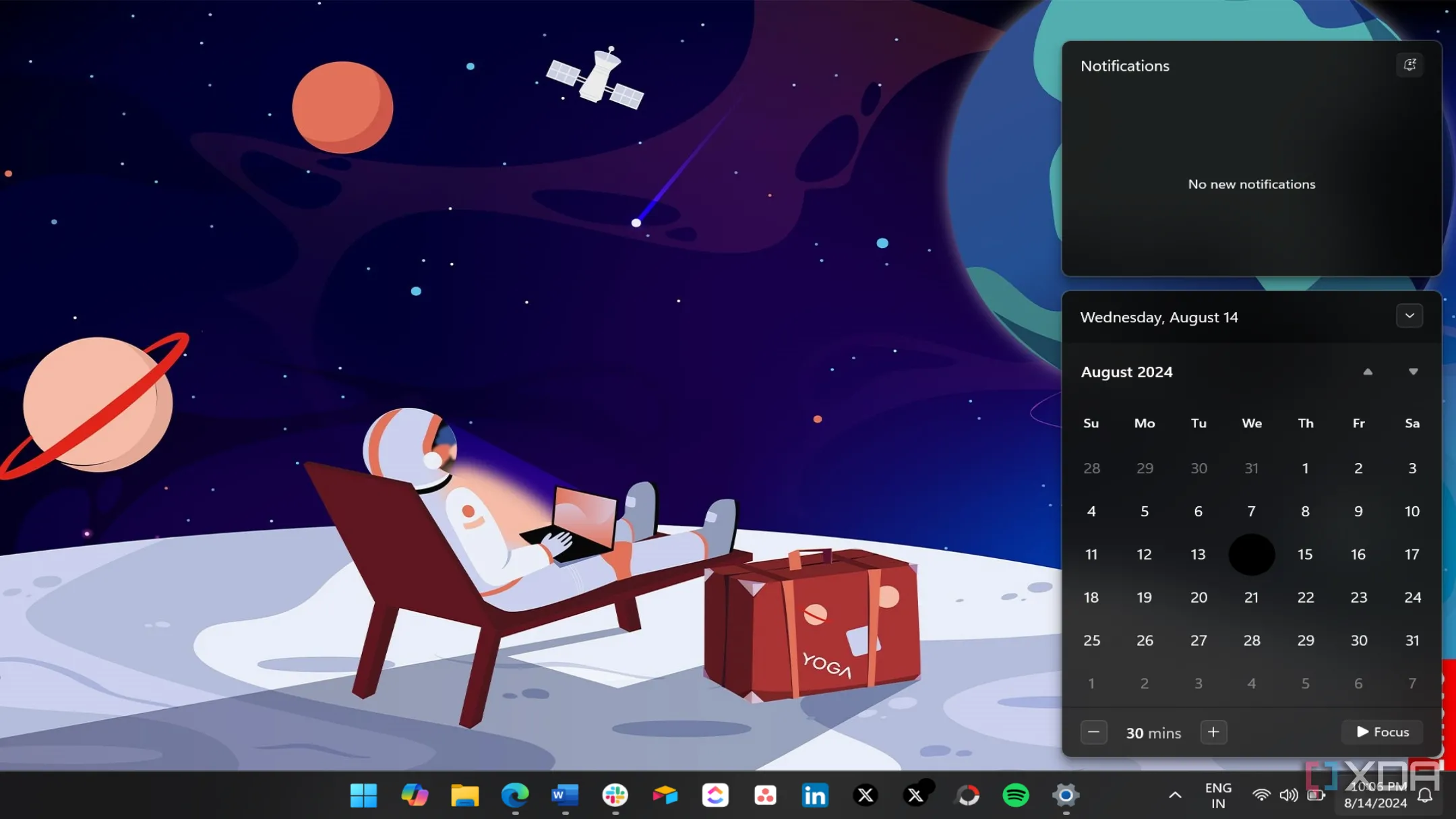 Giao diện Calendar flyout Windows 11 với đồng hồ hiển thị trong chế độ tối
Giao diện Calendar flyout Windows 11 với đồng hồ hiển thị trong chế độ tối
Microsoft đã bắt đầu đưa đồng hồ trở lại Calendar flyout trên Windows 11. Theo phát hiện của chuyên gia Windows @phantomofearth, tính năng này hiện chỉ khả dụng cho người dùng đang chạy Windows 11 Insider build 22635.5240 (23H2) trong kênh Beta. Điều này có nghĩa là nếu bạn đang sử dụng các phiên bản Windows 11 24H2 hoặc 23H2 Stable, bạn sẽ chưa thấy đồng hồ xuất hiện. Ngay cả với những người dùng Insider ở kênh Beta, tính năng đồng hồ này cũng không tự động kích hoạt sau khi cài đặt bản cập nhật mà cần được bật thủ công.
Hướng Dẫn Kích Hoạt Đồng Hồ Trong Calendar Flyout Windows 11
Để kích hoạt đồng hồ trong Calendar flyout trên các bản build Insider hỗ trợ, bạn sẽ cần sử dụng công cụ ViveTool – một tiện ích mạnh mẽ giúp kích hoạt các tính năng ẩn trên Windows 11.
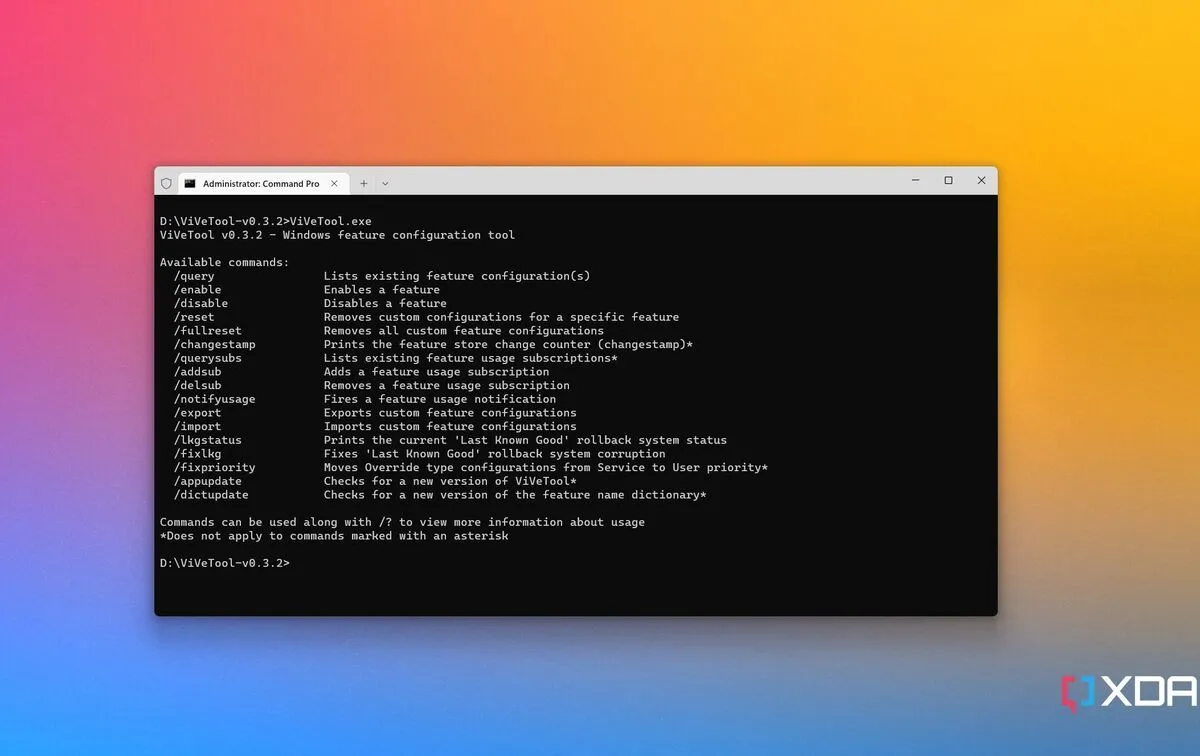 Logo hoặc giao diện công cụ ViveTool giúp kích hoạt tính năng ẩn Windows 11
Logo hoặc giao diện công cụ ViveTool giúp kích hoạt tính năng ẩn Windows 11
Quy trình thực hiện như sau:
- Đảm bảo bạn đã cài đặt và biết cách sử dụng ViveTool.
- Mở Command Prompt với quyền quản trị viên (Run as administrator).
- Nhập lệnh sau để kích hoạt ID tính năng:
vivetool /enable /id:42651849 - Sau đó, khởi động lại tiến trình explorer.exe (có thể thực hiện thông qua Task Manager hoặc khởi động lại máy).
- Truy cập vào Settings (Cài đặt) > Time & language (Thời gian & ngôn ngữ) > Date & time (Ngày & giờ), sau đó tìm và bật tùy chọn “Show time in Notification Center” (Hiển thị thời gian trong Trung tâm thông báo).
Nếu các bước trên không hoạt động, bạn có thể thử kích hoạt ID khác: vivetool /enable /id:48433719 và lặp lại các bước tương tự.
Việc Microsoft mang đồng hồ trở lại Calendar flyout là một minh chứng cho thấy công ty đang dần điều chỉnh Windows 11 để đáp ứng tốt hơn nhu cầu và sở thích của người dùng. Dù hiện tại chỉ dành cho Insider, hy vọng tính năng hữu ích này sẽ sớm được triển khai rộng rãi hơn.
Bạn có mong đợi tính năng này không? Hãy chia sẻ ý kiến của bạn trong phần bình luận bên dưới, hoặc đọc thêm các bài viết khác về tùy biến Windows 11 để khai thác tối đa hệ điều hành này.